Hai Friend, disini penulis akan mengajarkan cara-cara membuat Program Macro Excel dari yang perintah sederhana sampai program yang dapat menjalankan perintah yang kompleks sehingga seolah-olah kita mempunyai program sendiri dengan gaya kita sendiri. Dibagian awal ini saya akan menerangkan dulu sebetulnya apa itu Program Macro & perintah-perintah dasar dari macro tersebut. Program Macro merupakan serangkaian perintah-perintah yang kita jalankan & kita tuliskan dalam bentuk bahasa Visual basic for applications (VBA) .
VBA ini merupakan bahasa program untuk Visual Basic Editor yang diterapkan dalam aplikasi office seperti Excel, Word, Acces, Powerpoint, Outlook, Visio, Project dan sebagainya. Fungsi dari kita menggunakan Macro ini untuk mengerjakan tugas-tugas secara otomatis, terutama pada pekerjaan kita yang dilakukan rutin serta melibatkan data yang sangat banyak. Kelebihan dari kita menerapkan Macro pada pekerjaan kita adalah pekerjaan kita diselesaikan lebih cepat dan tingkat akurasi 100%.Ada 2 cara kita membuat program macro pada Excel, yaitu :
1. Merekam Macro dari Menu Macro
• Cara pertama ini lebih mudah dilakukan dan ketika penulis pertama kali membuat program Macro juga menggunakan cara ini, aktifkan Macro recorder pada menu Tools -> Macro -> Record New Macro kemudian akan muncul Kotak Dialog ( dialog box ) Record Macro
• Macro Name diisi nama macro yang diinginkan mis Hapus Baris Kosong
• Shortcut Keys diisi dengan huruf A – Z dimana nantinya kita bisa menjalankan program Macro kita dengan menekan Ctrl + huruf yang kita isikan mis tekan Ctrl dan huruf a bersamaan
• Catatan : Huruf Besar & huruf Kecil dibedakan pada shortcut ini
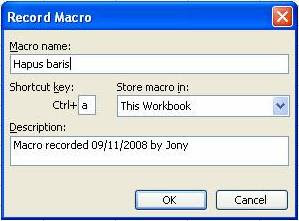
• Store macro in , secara umum Excel akan menyimpan pada lembar kerja yang aktif jadi dibiarkan aja pada isian “ This Workbook “
• Description boleh isi atau dikosongkan karena sifatnya optional dan tidak berpengaruh pada program
• Setelah itu klik OK maka Excel mulai akan merekam semua kegiatan kita pada lembar kerja kita.
• Apabila pekerjaan kita sudah selesai atau bagian yang ingin kita jadikan program sudah selesai maka klik tombol Stop Recording maka proses merekam otomatis juga akan berhenti.
• Untuk menjalankan program kita maka kita buka kembali lembar kerja kita yang tadi kita kerjakan kemudian kita tekan tombol CTRL dan huruf secara bersamaan atau juga bisa kita tekan Alt kemudian F8 maka akan muncul kotak dialog program yang ada didalam lembar kerja kita, cari nama program kita kemudian klik Run
• Catatan : sebelum merekam Macro lakukan perencanaan setiap langkah dan perintah yang ingin kita kerjakan sehingga tidak terjadi kesalahan pada saat merekam Macro. Jika terjadi kesalahan dan koreksi pada saat merekam macro maka koreksi tersebut juga akan direkam hal ini akan membuat Macro menjadi lebih panjang dan membutuhkan waktu yang lebih lama untuk menyelesaikan tugasnya.
2. Membuat perintah Visual Basic Editor
• Cara kedua ini lebih sulit karena membutuhkan pengetahuan dibidang Visual Basic, kelebihan dari perintah ini adalah program yang kita hasilkan juga lebih fleksibel. Penulis pertama kali juga mengalami hambatan di bahasa VBE tetapi setelah belajar & mencoba terus sekarang penulis sudah bisa berbagi ilmunya & sekalian belajar juga jika ada yang mau ngajarin, aktifkan Microsoft Excel pada menu Tools -> Macro -> Visual Basic Editor atau dengan menekan Alt kemudian F11 maka akan muncul lembar kerja baru.
• Tekan Ctrl kemudian R untuk memunculkan Project Explorer, di Project ini berisi nama-nama proyek yang telah kita buat serta nama Module, Class Module dan Userformnya
• Seperti halnya windows explorer maka di Project Explorer kita dapat menjelajahi setiap bagian yang ada tanda + didepan, klik di Insert -> Module maka di Project Explorer akan muncul Module1, di Module ini perintah dari VBA akan kita masukkan dan seteah selesai jangan lupa di save.
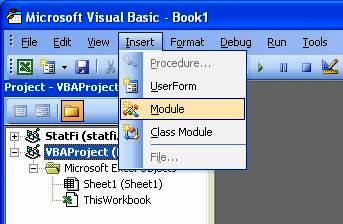
• Untuk tingkat lanjutan kita akan membutuhkan UserForm agar progarm kita lebih bisa berinteraksi dengan penggunannya, klik di Insert -> Userform maka di Project Explorer akan muncul Userform1, serta kotak dialog userform1 beserta kotak dialog Tools ( akan dibahas lagi kemudian ) disini kita akan merancang kotak dialog utk berinteraksi dengan pengguna, setelah selesai jangan lupa disave juga.
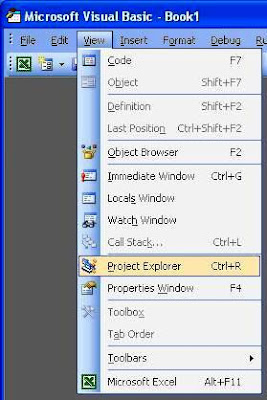














0 komentar:
Posting Komentar